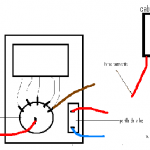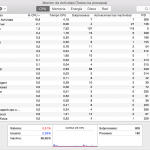Los fans se ejecutan en los ordenadores de Apple por defecto para mantenerlos frescos. Cuando la Mac se calienta demasiado, acelera la CPU, que se ralentiza para mediar la temperatura. Algunos escenarios pueden hacer que los ventiladores trabajen más duro para eliminar el aire caliente.
Es posible que puedas oír los ventiladores funcionando en tu Mac, lo cual no es la experiencia más agradable. O, tal vez el ventilador ha dejado de funcionar para mantener tu Mac fresco. Hay medidas que puedes tomar para que tus ventiladores funcionen más o menos. En cualquier caso, si quieres aprender a manejar los ventiladores de tu Mac, este tutorial te mostrará cómo hacerlo.
Monitorea y controla los ventiladores de tu Mac
Monitorear y controlar los ventiladores de tu Mac incluye acelerar los ventiladores más allá de la configuración predeterminada de Apple; o ralentizarlos, tal vez para reducir el ruido. Sea cual sea el enfoque que tomes, ten en cuenta que los ajustes inapropiados de los ventiladores pueden causar daños a tu computadora. Cuando hagas cambios en la velocidad del ventilador, asegúrate de supervisar tu computadora para asegurarte de que la temperatura sea estable de manera constante.
Controla los ventiladores de tu Mac usando el control de ventiladores de Macs
Se pueden utilizar aplicaciones de terceros para controlar la velocidad de los ventiladores de tu Mac; sin embargo, cualquiera de estas aplicaciones debe utilizarse con precaución. Macs Fan Control para MacOS es una aplicación gratuita y popular para controlar la velocidad de los ventiladores en Mac. Para usar Macs Fan Control para controlar las velocidades de los ventiladores de tu Mac, sigue estos pasos:
1. Descarga el Fan Control de Macs e instálalo en tu Mac. 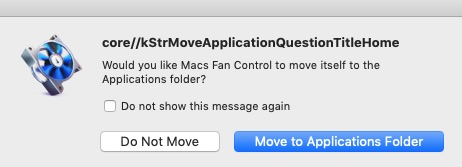
2. 2. Mueva la aplicación a su carpeta de aplicaciones.
3. Lanza la aplicación a tu escritorio. Deberías ver una lista de fans en tu Mac junto con opciones personalizadas.
4. La opción Auto mantiene los ajustes para los fans de tu Mac en el por defecto establecido por Apple. Si seleccionas Custom , se pueden cambiar los ajustes de RPM y temperatura objetivo .
5. El valor basado en el sensor es una opción para establecer cuánta temperatura quieres permitir que alcance tu Mac. Para aumentar la temperatura, deslice la temperatura máxima más alta para un mayor rendimiento. A la inversa, baja la temperatura máxima para que los ventiladores sean más silenciosos.
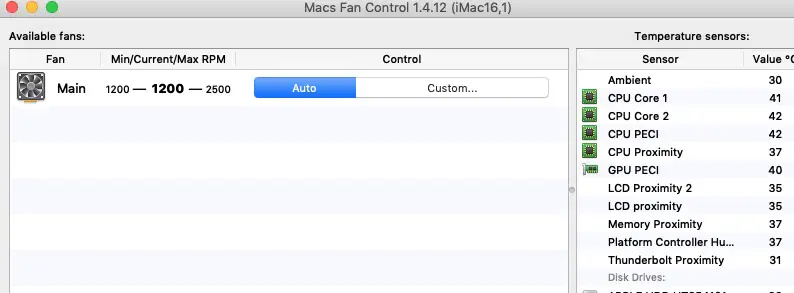
6. También puedes monitorear los sensores de temperatura de tu Mac usando la aplicación. Las temperaturas de la CPU deben ser cuidadosamente monitoreadas después de hacer cualquier cambio en los ajustes por defecto de Apple.
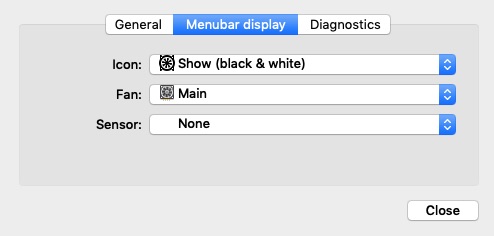
7. Para mostrar los ventiladores y los sensores de temperatura en la barra de menú como un icono de aplicación , vaya a Preferencias en la esquina inferior derecha:
8. Los ajustes aparecerán en la barra de menú .
Nota: También puedes configurar la aplicación para que se lance al inicio en Preferencias Generales . Las temperaturas pueden ser mostradas en Fahrenheit.
Contacta con el Soporte Técnico de Apple
Si no pudiste hacer una copia de seguridad de tus archivos desde un dispositivo iOS en iCloud siguiendo los pasos de este tutorial, puedes ponerte en contacto con el servicio de asistencia técnica de Apple o con la Genius Bar para obtener más ayuda.